- 系统
- 教程
- 软件
- 安卓
时间:2020-05-28 来源:u小马 访问:次
大白菜UEFI版如何一键制作启动U盘?随着UEFI电脑逐渐普及,UEFI版的U盘启动盘也开始流行起来,比如大白菜就推出了UEFI版的U盘启动盘制作工具,大白菜UEFI版支持直接从UEFI引导启动,从而进行系统的安装,但是很多朋友不会操作,今天小编就来为大家介绍一下大白菜UEFI版一键制作启动U盘的方法,希望大家会喜欢。
大白菜UEFI版一键制作启动U盘的方法:
第一步
点击打开下载并且安装好的大白菜UEFI版u盘制作工具。
第二步
切换到“ISO模式”然后点击ISO模式下的第一步“生成ISO镜像文件”进入下一步操作。
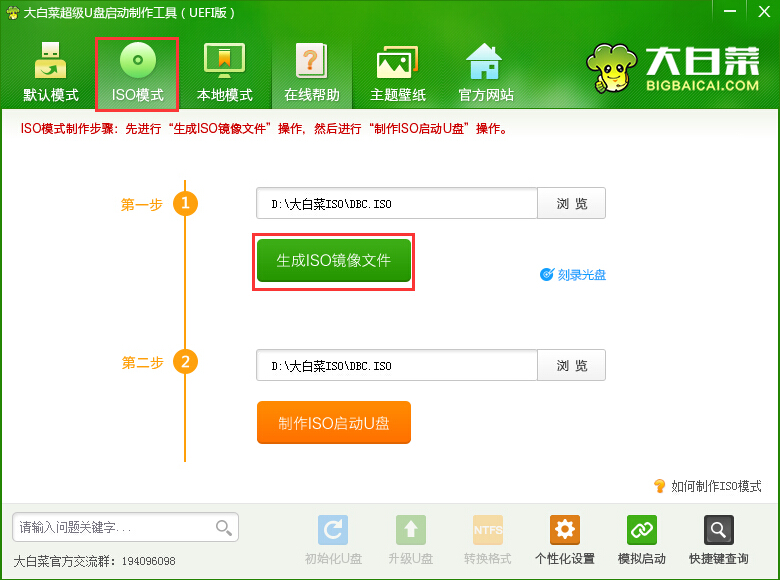
第三步
等待ISO镜像文件生成完成之后,点击第二步“制作ISO启动u盘”进入下一步操作。
第四步
在弹出的写入硬盘映像窗口中,保持窗口内设置参数不变的情况下,直接点击下方“写入”按钮即可
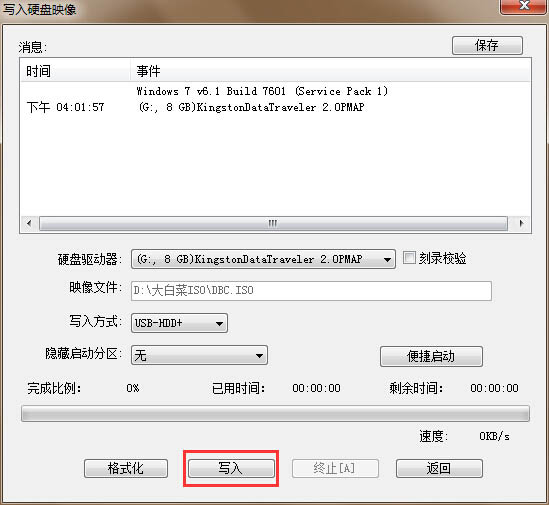
第五步
在弹出的提示窗口中,点击“是(Y)”进入下一步操作。
第六步
耐心等待镜像的写入过程即可。如下图所示
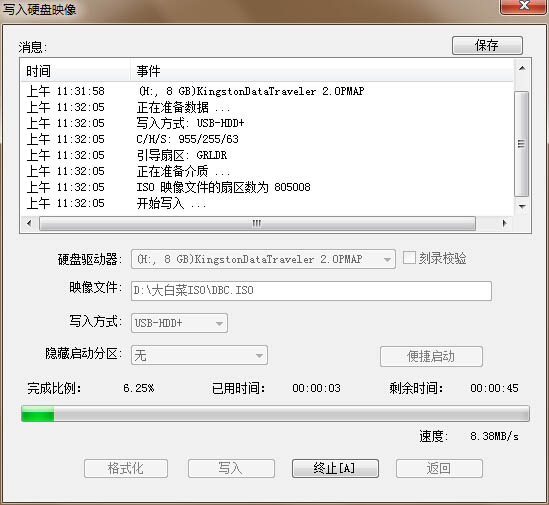
第七步
完成写入之后软件会自动弹出一个信息提示,点击“是(Y)”进入电脑模拟器。
第八步
电脑模拟器可以成功启动即大白菜u盘启动盘制作成功,按Ctrl+Alt释放鼠标,点击关闭窗口即可。如下图所示
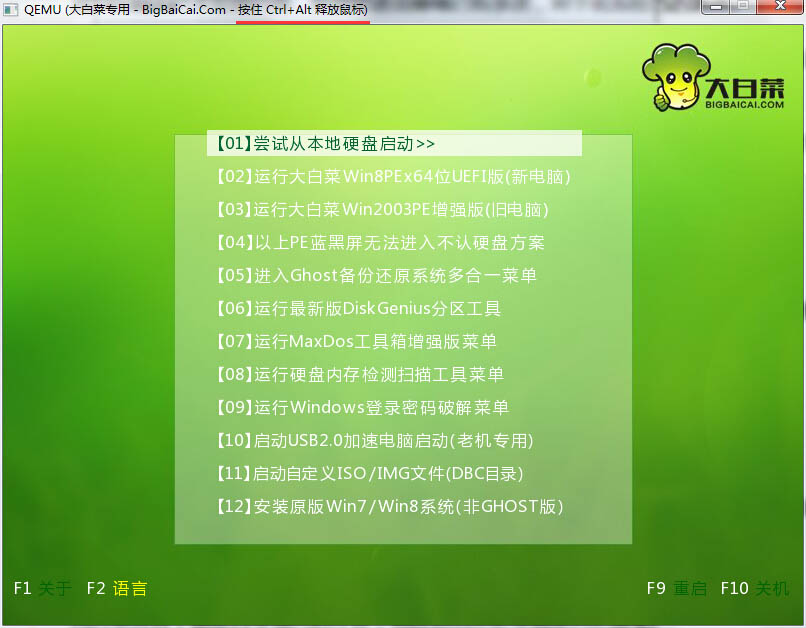
以上介绍的内容就是关于大白菜UEFI版一键制作启动U盘的具体方法,不知道大家学会了没有,如果你也遇到了这样的问题的话可以按照小编的方法自己尝试一下,希望可以帮助大家解决问题,谢谢!!!想要了解更多的软件教程请关注Win10镜像官网~~~





